gitlab-jenkins-OCI 자동 배포
- local에서 docker image를 통한 jenkins 구축
- jenkins job(project) 추가
- gitlab web hook 등록
- pipeline script 작성
- 배포 환경 구축
- 참고
다음과 같이 gitlab의 push web hook을 local jenkins에 보내면 OCI까지 도달하여 자동 배포까지 이뤄지도록 구성했다.
먼저, https://cloud.oracle.com/compute/instances/create에서 Oracle Cloud VM을 생성해보자(참고 : https://kibua20.tistory.com/121)
1 Core oCPU($\fallingdotseq$ 2 Core vCPU), 1GB memory, 총 100GB 스토리지, 2개 VM, 고정 IP까지 무료로 가능하다(2개 VM에 스토리지를 50GB씩 나누는 게 가능하다)
(참고로, AWS에서 무료에 해당하는 t2.micro는 1 Core vCPU, 1GiB memory, 8GB 스토리지를 제공)
ssh public key를 등록한다(나중에 ssh 접속하여 public key를 추가로 등록할 수 있다)
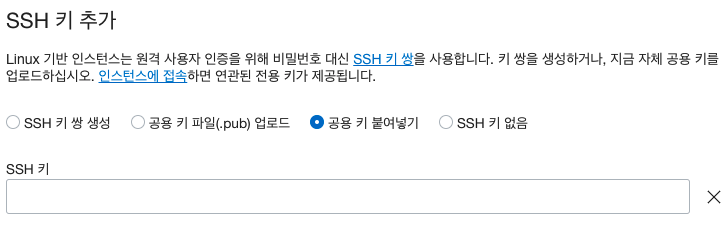
boot volume(storage 크기)을 설정할 수 있다.
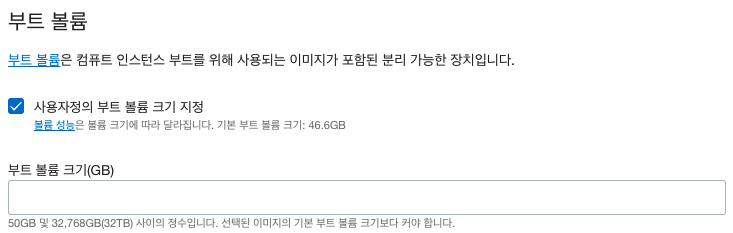
instance가 생성되어 초기화 단계를 거쳐 실행 중인 단계에 오면 다음과 같이 ssh로 VM 인스턴스에 접속한다
ssh ubuntu@IP주소
VM 인스턴스에 docker를 설치한다(참고 : https://docs.docker.com/engine/install/ubuntu/)
sudo 없이 docker 명령어를 실행하는 방법은 다음과 같이 실행한 후, 인스턴스를 reboot하면 된다(안전하게 Oracle Cloud 웹에서 reboot할 수 있다)
sudo usermod -aG docker $USER
추가로 필요한 프로그램을 설치한다
sudo apt-get install -y vim
reference 페이지를 참고하여 docker-compose를 설치한다
sudo curl -L "https://github.com/docker/compose/releases/download/1.29.2/docker-compose-$(uname -s)-$(uname -m)" -o /usr/local/bin/docker-compose
sudo chmod +x /usr/local/bin/docker-compose
sudo ln -s /usr/local/bin/docker-compose /usr/bin/docker-compose
[[docker-buildkit]]{Docker Buildkit}이 필요한데, 해당 기능을 사용하기 위해서는 먼저 활성화를 해주어야 한다. 다음 명령어를 통해 활성화를 한다.
echo "{ \"features\": { \"buildkit\": true } }" | sudo tee -a /etc/docker/daemon.json
VM 인스턴스의 port가 22(ssh)만 열려 있기 때문에 따로 port 개방을 해주어야 한다(참고 : https://kibua20.tistory.com/124) 웹에서 서브넷을 클릭 후, Security Lists(보안 목록)에서 인스턴스를 클릭한다
Add Ingress Rules를 통해 포트 개방을 해준다.
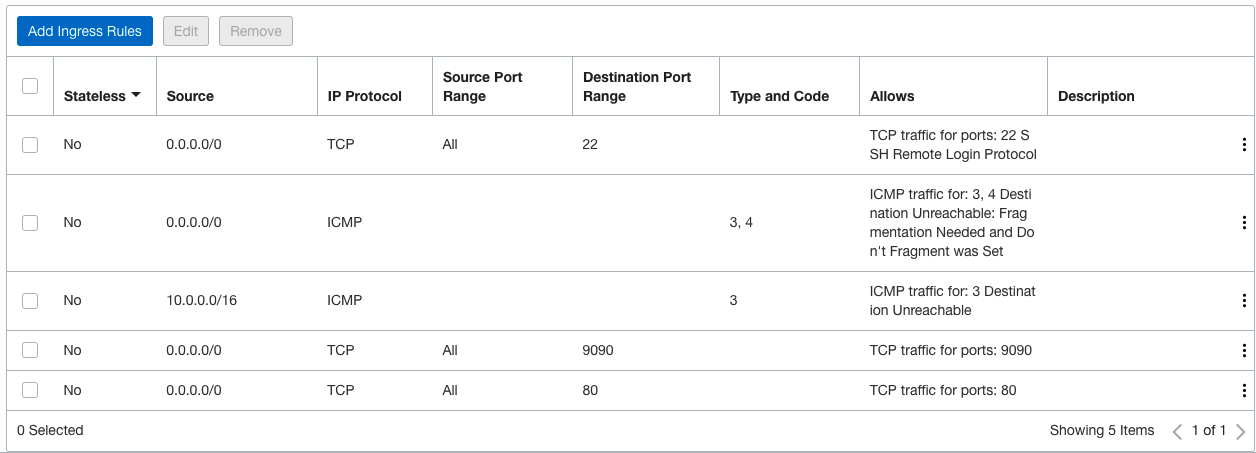
local에서 docker image를 통한 jenkins 구축
gitlab access token 발급
user settings > access tokens에서 access token 생성한다.
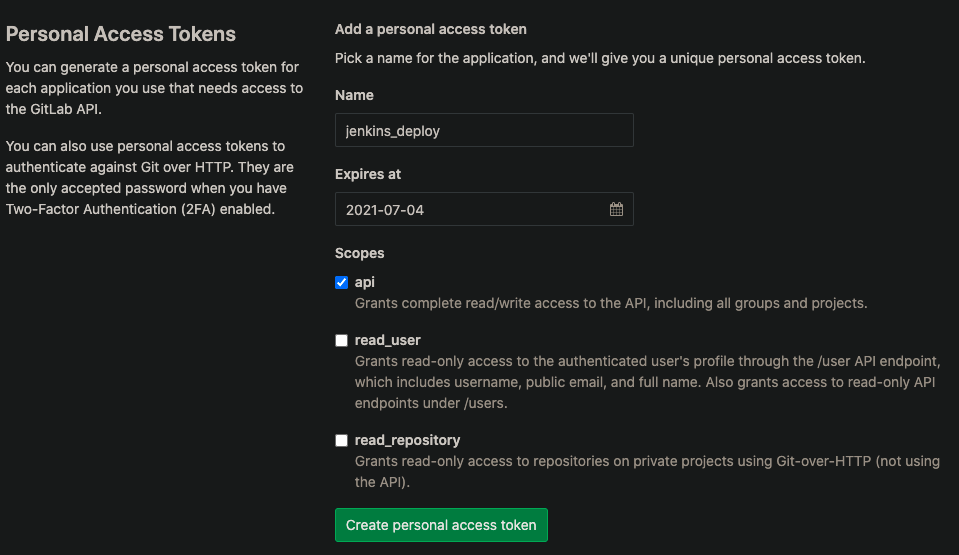
상단에 발급된 token이 보이는데, 해당 token을 잘 기억하고 있어야 한다.

docker 통한 jenkins 실행
jenkins 공식 docker image로 jenkins를 실행한다(참고 : https://hub.docker.com/_/jenkins)
docker run -d -u root -p 9090:8080 --name=jenkins -v ~/jenkins_home:/var/jenkins_home jenkins/jenkins
jenkins에 첫 접속 시 초기 admin password가 필요하다. 다음과 같이 password를 알 수 있다
docker exec jenkins cat /var/jenkins_home/secrets/initialAdminPassword
따로 계정을 추가하지 않으면 admin으로 접속하게 된다.
Install suggested plugins를 선택하여 plugin들을 설치한다(오래 걸린다).
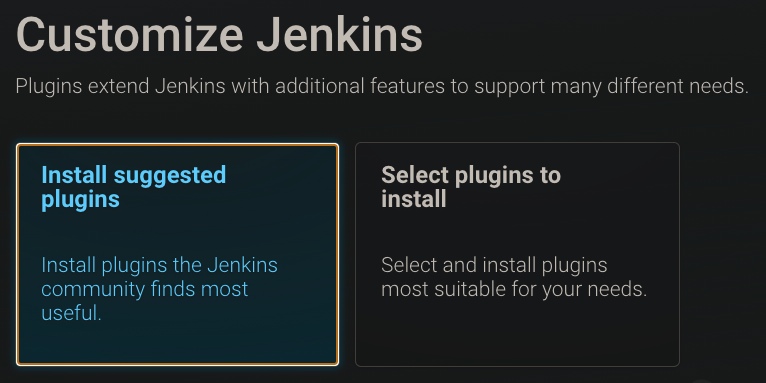
localhost:9090/pluginManager에 가서 plugin 'gitlab'을 설치한다
localhost:9090/configure에서 Gitlab 항목에서 다음과 같이 설정한다.
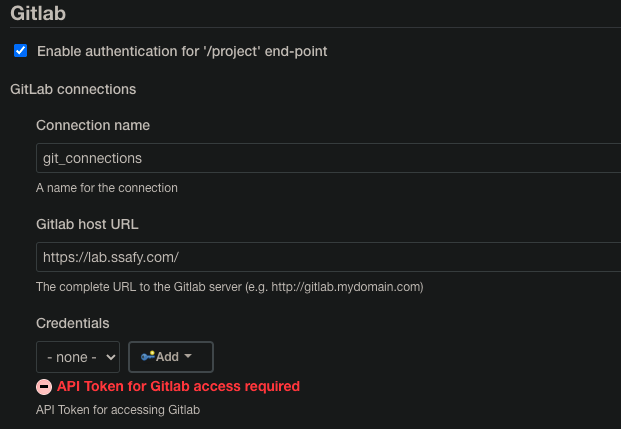
앞서 발급 받은 access token을 입력한다.
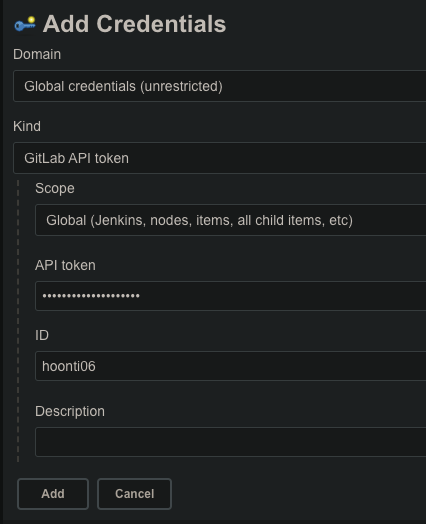
테스트까지 마친 후, 저장한다
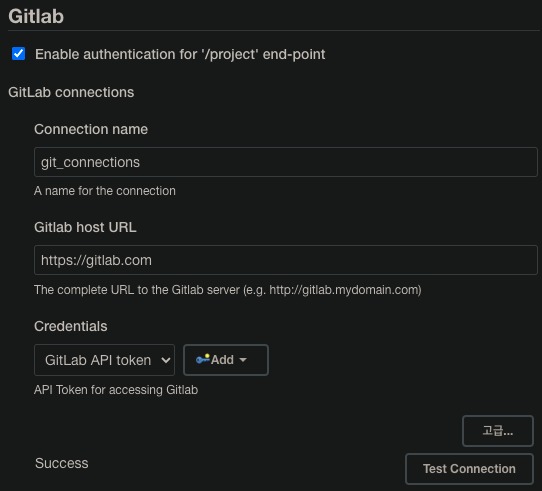
jenkins job(project) 추가
pipeline을 선택한다
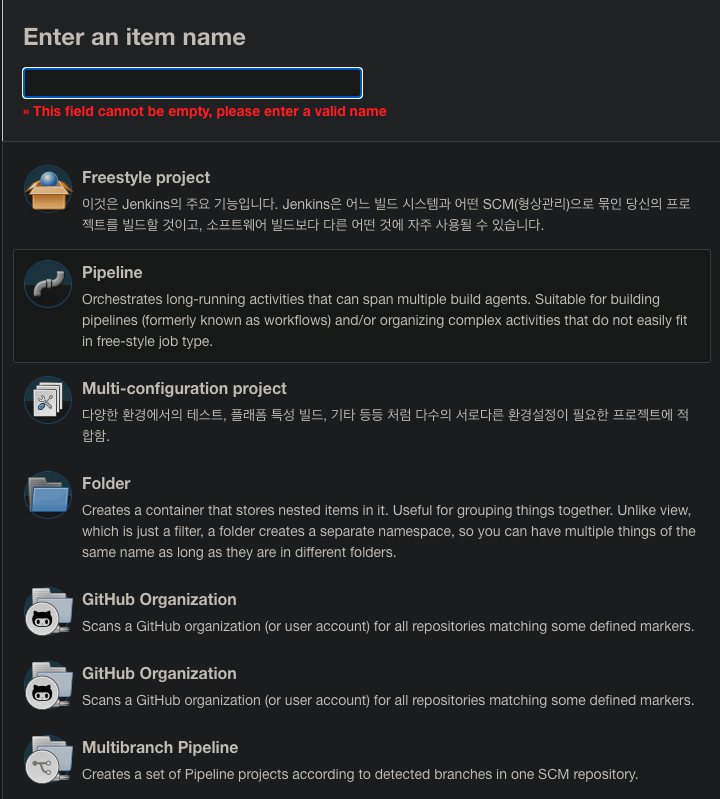
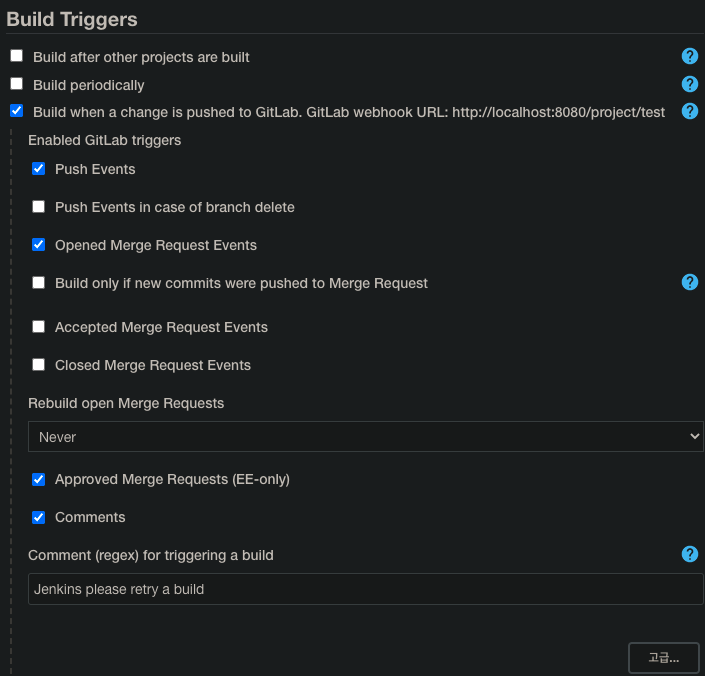
Build when a change is pushed to GitLab. GitLab webhook URL: http://localhost:8080/project/test Enabled GitLab triggers을 클릭한다.를 클릭한다
'고급' 클릭 후, 'Generate' 버튼을 통해 Secret token을 생성한다. 이 token 또한 잘 기억해두어야 한다.

gitlab web hook 등록
배포할 repo에서 Settings > Webhooks로 이동하여 push event에 대한 web hook을 등록한다
web hook을 받을 jenkins job(project)의 URL을 등록해야 하는데, jenkins가 local에서 수행되고 있으므로 URL이 localhost이다. localhost를 작성할 수 없기 때문에 port forwarding이 필요하다. ngrok을 통해 가능한데, ngrok 또한 docker image로 가능하다
docker run --rm -it --link jenkins wernight/ngrok ngrok http jenkins:8080
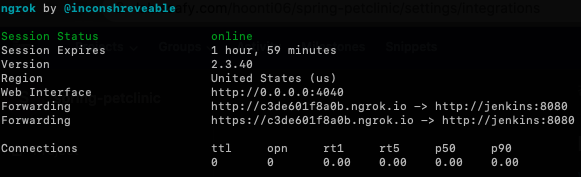
세션 만료 시간은 2시간 후이다.
URL에 다음과 같이 ngrok을 통해 생성된 jenkins job(project)의 URL을 등록한다. http://c3de601f8a0b.ngrok.io/project/test
secret token은 pipeline job에서 생성했던 secret token을 등록하면 된다.
test를 통해 200 응답을 받으면 성공이다.
pipeline script 작성
web hook을 받으면 git pull을 통해 소스 코드를 받고 빌드를 해야 한다. 빌드 후, 배포 서버에 전달 및 실행까지 수행한다.
배포할 프로젝트가 maven 기반의 프로젝트이기 때문에 maven을 통한 packaging 코드가 필요하다
git url은 id와 access token을 조합하여 private repo를 제어할 수 있다
pipeline {
agent any
stages {
stage('Build') {
steps {
// Get some code from a GitHub repository
git url: 'https://hoonti06:YLA3k7ABd1-_AzZ-Pxc1@lab.ssafy.com/hoonti06/spring-petclinic.git', branch: 'main'
// Run Maven on a Unix agent.
sh "./mvnw -Dmaven.test.skip=true clean package"
//sh "./mvnw -Dmaven.test.failure.ignore=true clean package"
// To run Maven on a Windows agent, use
// bat "mvn -Dmaven.test.failure.ignore=true clean package"
}
post {
// If Maven was able to run the tests, even if some of the test
// failed, record the test results and archive the jar file.
success {
//junit '**/target/surefire-reports/TEST-*.xml'
archiveArtifacts 'target/*.jar'
sshPublisher(
publishers: [
sshPublisherDesc(
configName: 'oci',
transfers: [
sshTransfer(
cleanRemote: false, excludes: '',
execCommand: 'sh /home/ubuntu/deploy/init-server.sh',
execTimeout: 120000, flatten: false,
makeEmptyDirs: false, noDefaultExcludes: false,
patternSeparator: '[, ]+', remoteDirectory: '/deploy',
remoteDirectorySDF: false, removePrefix: 'target',
sourceFiles: 'target/*.jar'
)
],
usePromotionTimestamp: false,
useWorkspaceInPromotion: false, verbose: false
)
]
)
}
}
}
}
}
배포 서버로 전달 및 실행 트리거를 주기 위해서는 ssh가 필요한데, 이때 plugin 'Publish Over SSH'을 사용한다.
해당 plugin을 설치하고, configure에서 다음과 같이 설정한다
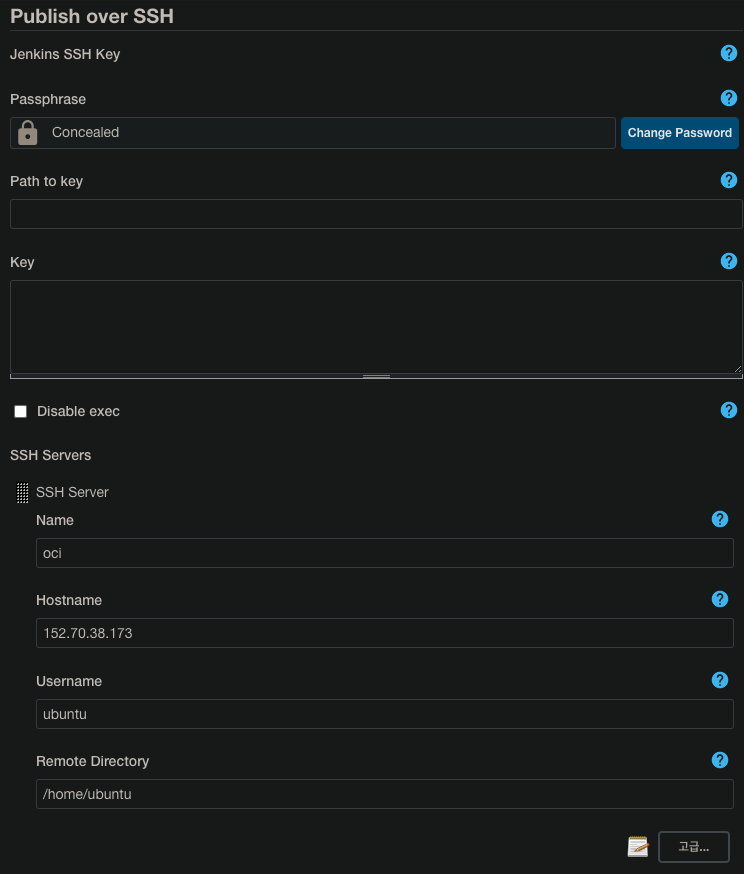
고급을 클릭하여 rsa private key를 등록한다
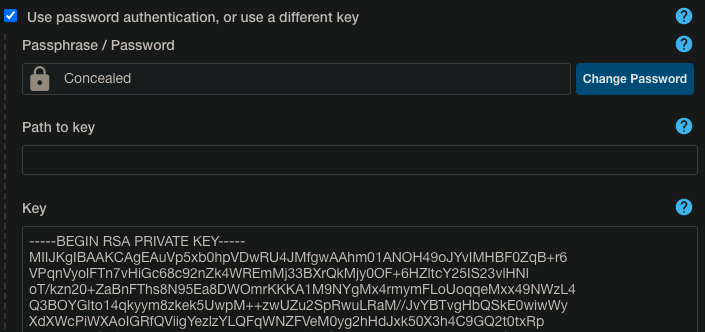
이때, Oracle Cloud VM 인스턴스 생성 시에 등록한 pub key는 OPENSSH key에 의한 것이었는데, 해당 plugin에서는 RSA key가 필요했다. 그래서 다음과 같이 명령어를 실행하여 새 key를 생성한다.
ssh-keygen -t rsa -b 4096 -m PEM -f ~/.ssh/id_rsa2
그리고 VM 인스턴스의 ~/.ssh/authorized_keys 내부에 방금 생성한 pub key를 추가 등록한다.
방금 생성한 private key는 jenkins에 등록하면 된다.
http://localhost:9090/job/test/pipeline-syntax/에서 sshPublisher를 선택 후, jar 파일 이동 및 script 실행 등을 위한 값들을 입력하면 pipeline script를 작성해준다.
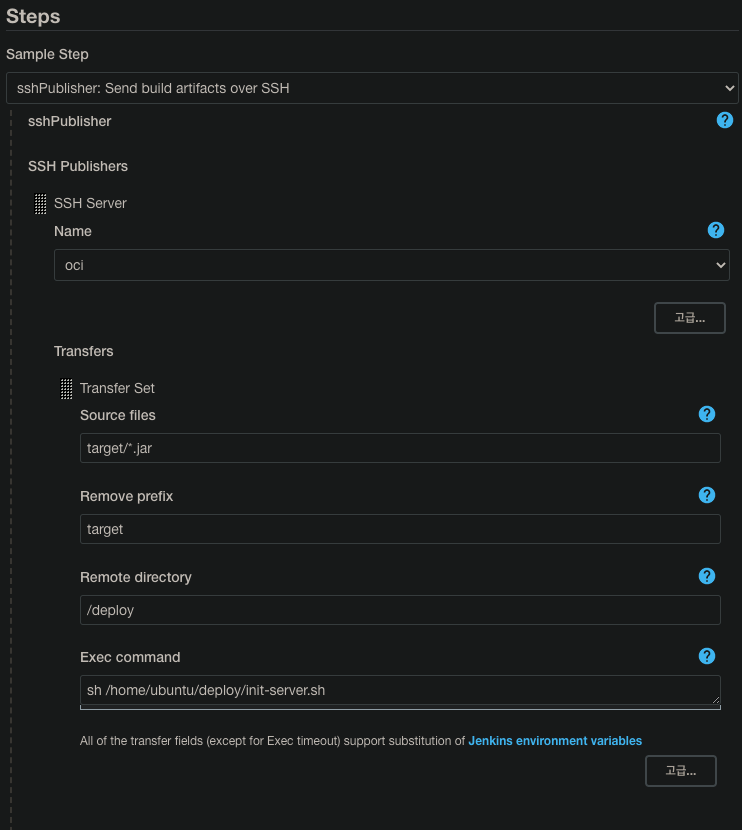
배포 환경 구축
/home/ubuntu 하위에 deploy dir을 생성한다.
Dockerfile을 작성한다.
FROM openjdk:8-jdk-alpine
ARG JAR_FILE=*.jar
COPY ${JAR_FILE} app.jar
ENTRYPOINT ["java", "-jar", "/app.jar"]
docker-compose.yml을 작성한다.
version: '3.0'
services:
web:
build:
dockerfile: Dockerfile
context: ./
container_name: "petclinic"
restart: always
ports:
- "80:8080"
jenkins에 의해 실행될 init-server.sh을 작성한다.
cd /home/ubuntu/deploy
docker-compose down # 기존 서비스 종료
docker-compose up -d --force-recreate --build # docker image를 새로 build한다.
docker rmi $(docker images --filter "dangling=true" -q --no-trunc) # 기존에 배포할 때 사용된 image는 none으로 변하게 되는데, 이를 삭제한다.
참고 : openjdk shell 실행 방법
docker run -it openjdk:8-jdk-alpine /bin/sh